Я пытаюсь выяснить, почему Ubuntu и Linux Mint работают только в режиме визуализации программного обеспечения на Virtualbox. Моя материнская плата поддерживает аппаратную виртуализацию, и она включена, и я успешно установил гостевые дополнения. Оба OSs чрезвычайно вялые.
Я запускаю ноутбук MSI GS70 с процессором Core i7 и gpu GTX 765M с optimus.
Я включил 3D-ускорение, учитывая максимальное разрешение GPU, обновил свой драйвер GPU до 326,80, установлены гостевые дополнения. Все это немного помогло, но не решило проблему, Linux Mint по-прежнему показывает, что я работаю только в режиме программного рендеринга.
все, что я могу попробовать, или вопросы, которые я должен задавать?
4 ответов
исправления:
завершите работу виртуальной машины Linux Mint.
Измените параметры виртуальной машины в VirtualBox.
Нажмите «Display — > Enable 3D Acceleration»
Это, кажется, проблема с дополнениями VirtualBox Guest 4.3.8-4.3.12. Кажется, что 4.3.13 исправляет проблему. , хотя я больше не могу найти доступный pre-RC ISO.
Update: я смог обойти проблему, используя 4.3.10, который поставляется с Linux Mint 17, избегая непроверенных обновлений, которые содержали несколько обновлений mesa и opengl. У меня не было никаких проблем, придерживаясь обновлений безопасности до 4.3.13 официально выпущен.
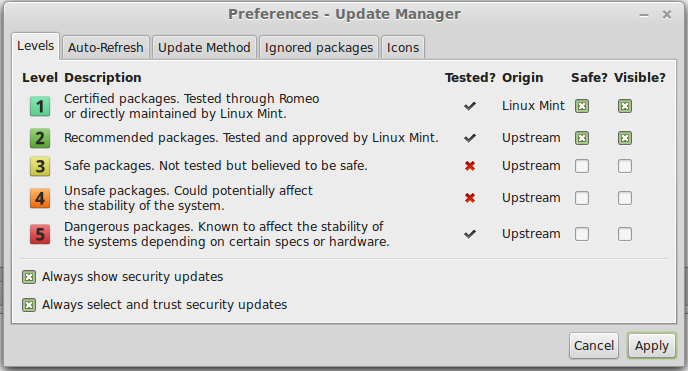
Это старый вопрос, но сегодня я столкнулся с той же проблемой с Linux Mint 18 (Sarah) Cinnemon + Oracle Virtualbox версии: 5.0.10 r104061. (Хост-ОС Windows 10.)
я использовал 3D-ускорения, так что это не проблема.
Я новичок в Linux и Vbox, поэтому, возможно, это не все, но после того, как я запустил гостевые дополнения, Mint может работать в нормальном режиме (не в режиме программного рендеринга).
Шаги:
- запустите Linux Mint machine в Vbox
- выберите: Устройства / вставить образ CD дополнений гостевой. (см. рисунок по ссылке ниже)
- запустить
перезагрузить Linux Mint машину
это решило мою проблему. Надеюсь, это решит и другие проблемы.
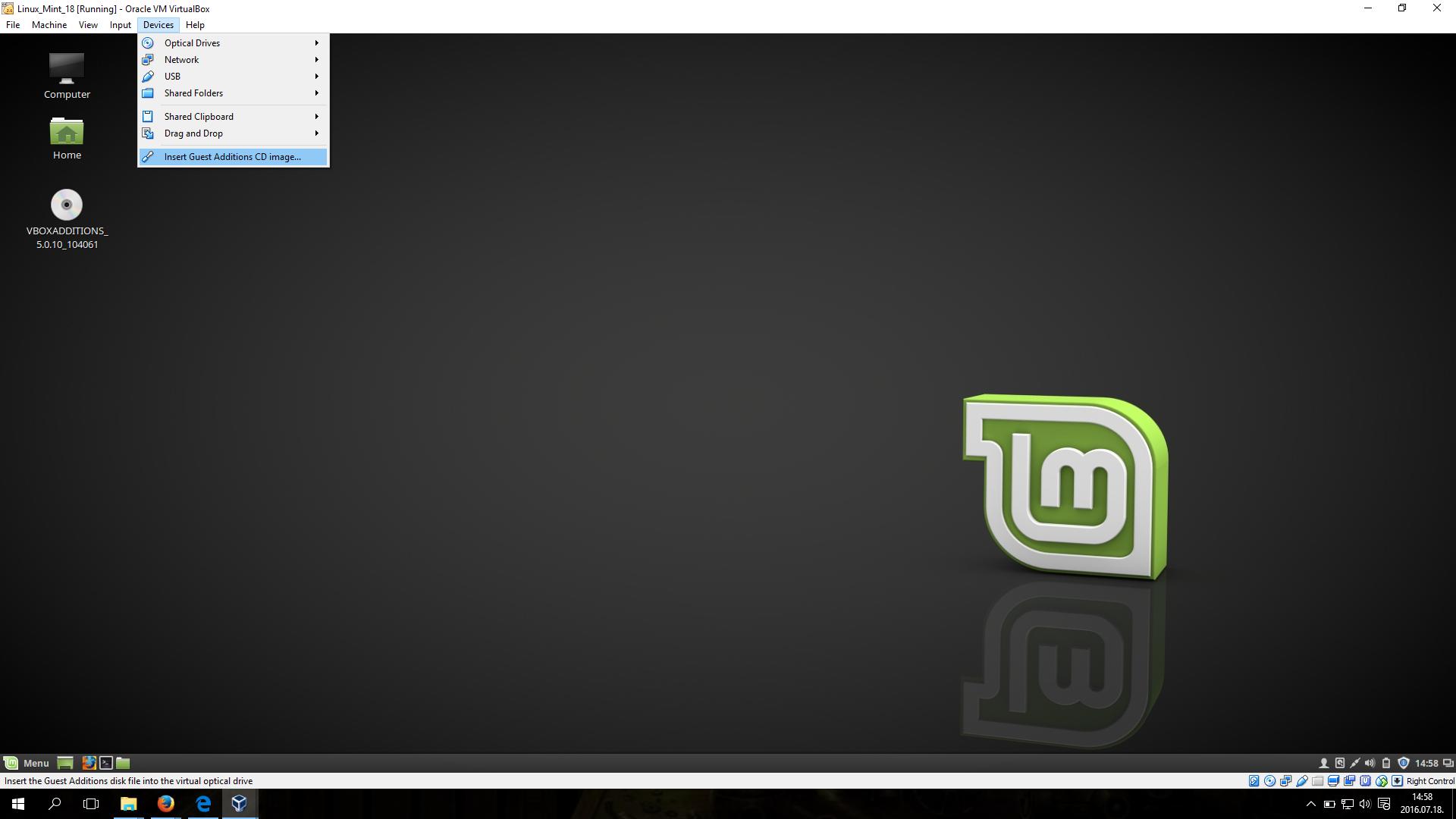
Я недавно столкнулся с этой проблемой, с хостом Virtualbox 5.0.22 (Win 10 64bit) и гостевой Mint 18 Cinnamon version (Sarah).
когда я запускаю гостевую виртуальную машину Mint 18, для запуска требуется больше времени, и говорит, что cinnamon в настоящее время работает в режиме программного рендеринга.
в настройках дисплея Virtualbox включите 3D-ускорение и дайте ему достаточно памяти для отображения. Гостевые операционные системы, использующие 3D-эффекты, обычно требуют более 8 МБ (требуется для цветного дисплея 1920 x 1080 32 бит). Я установил свой VM display mem на 128 МБ-хотя я считаю, что размер памяти дисплея не имеет большого значения в случае проблемы с программным режимом рендеринга. Как рассчитать требования к видеопамяти?
Если у вас нет общей папки на хосте с гостевой виртуальной машиной-создайте общую папку на хосте. В Virtualbox Manager, щелкните правой кнопкой мыши VM > Настройки > Общие папки > добавить кнопку (на правой стороне). Сделайте им автоматическ-держатель, и также постоянный, если хотите.
также попробуйте следовать, если выше не работает —
в Windows 10 аппаратное ускорение всегда включено, если оно поддерживается графическим драйвером. Обновить драйверы дисплея.
Собственно, установил Linux Mint 17 Cinnamon в VirtualBox.
При запуске Минт показывает такое предупреждение:
Запуск в режиме программного рендеринга
В настоящее время Cinnamon работает без аппаратного ускорения видео, поэтому может наблюдаться заметный рост нагрузки на процессор.
Возможная проблема с драйверами, либо другие причины проблемы. Для достижения наилучших результатов, рекомендуется использовать только этот режим для устранения неполадок.
Что надо сделать, чтобы аппаратное ускорение заработало?
В настройках VirtualBox’а 3D-ускорение включено:
Сижу под linux mint. При включении получаю алерт в виде Запуск в режиме программного рендеринга. В настоящее время Cinnamon работает без аппаратного ускорения видео, поэтому может наблюдаться заметный рост нагрузки на процессор
Посмотрел температуру через sensors, через 5-7 минут работы около 60 градусов показывает.
Процессор:
Полез в менеджер драйверов
Боюсь держать компьютер в работе долгое время из-за перегрева. Искать дефолтный драйвер для видеокарты, подскажите что делать?







